Let’sアフィリエイト!Google AdSense導入レポ
2014年11月30日 affiliate
【PR】当サイトにはアフィリエイト広告が含まれています。
勉強がてら、アフィリエイトに挑戦してみよう!と思い立ち、Google AdSenseを導入してみました!
アフィリエイトにも色々な種類がありますが、Google AdSenseは、広告をクリックされただけで報酬がもらえるということなので導入を決めました。
本日無事に審査に通ったので、軽くレポしてみようと思います!
Google AdSenceを導入してみた
(1)サーバ選び
サーバを選ぶ段階では、アフィリエイトをしてみようなどこれっぽっちも考えていなかったので、とくに何も考えずに
- wordpressが使える
- 無料
- 広告は下部に1行だけしか入らない
という理由で「freeweb」さんを選択しました。
http://www.daiwa-hotcom.com/
あとで「アフィリエイトやってみよう!」と思い立ち、freewebさんの利用規約を確認したところ、とくにアフィリエイトを禁止する文言がなかったので、とりあえずこのままfreewebさんで申請してみることにしました。
(2)審査に備えてやった対策
さて、いざgoogle AdSenseに申し込んでみようとしたところ、なんとgoogle AdSenseには審査があるらしいじゃないですか!
全く予備知識がなかったので、色々ググってみたりして調べたところ、下記の点で対策が必要そうでした。
- コンテンツが少ない(最低10ページは要るっぽい)
- 画像を使ってはいけない
- 外部リンクを貼ってはいけない
- 一般の個人名を出してはいけない
- アドセンス以外の広告があれば外せるだけ外す
- サイト運営者の連絡先を掲載する
①コンテンツが少ない
このサイト、最初はTOPページとダイスツールのページ、お問い合わせページしかありませんでした。
全然コンテンツが足りない!
→そこで、この「NOTES」のページを設け、ブログのように使うことにして、ページ数を増やすことにしました!
申請までに、NOTESの記事を10個作成し、1日1記事ずつ投稿しました。
②画像を使ってはいけない
色々調べてみたところ、「画像を使うと審査に受かりにくい」という情報を見かけました。
AdSenseのポリシーで、「広告の側に、紛らわしい画像を配置することを禁止」する項目がありましたので、なるべく画像がない方がいいのかな?と思いました。
また、AdSenseは著作権にも厳しいそうなので、アニメや漫画が大好きですが、著作権的にまずそうな画像は絶対に使わないようにしないとな~と思いました。
→しかし、ダイスツールはダイスの画像が表示されないと意味がない!
ので、一旦は「ダイスツール内のダイス画像」以外には一切画像を使わないようにして申請してみました。
もしこれで落ちたら、一旦ダイスの画像も外そうかと思っていました。
③外部リンクを貼ってはいけない
なぜか、外部リンクを貼ると審査に受かりにくいらしいです。
→参考サイト等のURLからリンクを外し、リンクを貼らずにURLを書く形にしました。
④一般の個人名を出してはいけない
アニメのキャラの名前は大丈夫かな!?どこで一般人と判断しているのかな!?
……とビクビクしながらも、アニメキャラの名前が出ているブログ記事がある状態で申請してみました。
⑤アドセンス以外の広告があれば外せるだけ外す
これがネックになるんじゃないかな~と思っていました……。
アドセンス審査について書いてあるブログによっては、「広告がひとつでもあるとアウト」というものもありました。
このサイトはfreewebを使っているので、画面下部に1行のテキスト広告が出ており、これはfreewebさんを使う限りは絶対に外せません。
→一旦このまま申請してみて、落ちたらサーバを変えることにしました。
⑥サイト運営者の連絡先を掲載する
これですが、ブログによっては「住所、氏名、メールアドレスを明記すること」というのもありました。
しかし、このご時勢で個人情報をネットに晒すなんて、怖すぎますよね。
→「お問い合わせフォームが分かりやすい場所に設置されていればOK」と書いてあるブログを信じて、全てのページのサイドバーからお問い合わせフォームに飛べるようにしてみました。
そのほかにも、「公衆良俗に反するコンテンツはアウト」など色々ありましたが、このサイトはとくに問題なさそうなので割愛しました。
(3)1次審査
いざ、申請!
Google Adsenseのサイトから申し込みを行います。
https://www.google.com/adsense/login/ja/
必要事項を入力して、送信……。
1次審査は機械的な審査らしく、コンテンツが少なかったりするとここで引っかかるそうです。
審査の結果を待つ間に、「AdSense アカデミー」なる、AdSenseのポリシーについて勉強できるサイトを読んだりします。
結果、申請を出した数時間後にgoogle AdSenseさんからメールが!
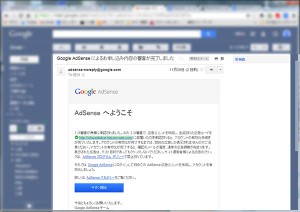
無事、1次審査を通過の連絡が来ました!やったー!
2次審査
メールの指示に従い、2次審査へ……。
AdSenseのページに行くと広告コード発行のチュートリアルが始まるので、チュートリアルにしたがって広告コードを発行します。
で、自分のサイトの広告を貼りたい位置に、コードを埋め込むと……。
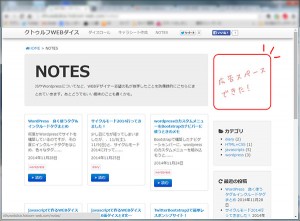
こんな感じに、広告を入れたいスペースに空白ができました!!
「この後はgoogleにお任せ下さい!」という表示を信じ、2次審査の結果を待ちます……。
様々なブログを読むと、早いときは1~2日で、遅い場合は1~2週間経っても返事が来ずに「審査落ち」の連絡が来るとのことでした。
2次審査は人の手が入り、審査員の方がサイトを実際に調査されるそうです。
無料サーバの広告が不安でしたが、申請した翌日……。
無事、審査通過~!!
このメールが届いた約2時間後、無事に広告が表示されるようになりました!やった~\(^o^)/
思っていたよりも、すんなりと申請が通ったので拍子抜けです。良かった~。
お小遣い稼ぎ程度になればいいな~と思いつつ、、どの程度収益があるのか、しばらく運用してみようと思います!
【PR】当サイトにはアフィリエイト広告が含まれています。
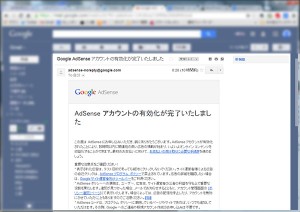
コメント